CAD2020打开图形的步骤

使用以下方法之一打开图形。
- 在“开始”选项卡中,单击“打开文件”。
- 依次单击“应用程序”菜单
 “打开”
“打开” “图形”
“图形” 。
。 - 在“文件”选项卡上单击鼠标右键,然后选择“打开”。
- 在快速访问工具栏上,单击“打开”
 。
。 - 在 Windows 资源管理器中双击图形以打开图形。如果程序正在运行,将在当前任务中打开图形,而不会启动另一任务再打开图形。
- 将图形从 Windows 资源管理器拖动到产品中。如果将图形放置到绘图区域外部的任意位置(例如,“开始”选项卡、命令行、文件选项卡栏中或工具栏旁边的空白处),将打开该图形。 注: 支持的文件类型:DWG、DXF、DWG、DWT 和 DST 注: 如果将一个图形拖放到一个已打开图形的绘图区域,新图形不是被打开,而是作为一个块参照插入。
- 使用设计中心打开图形。
- 使用图纸集管理器可以在图纸集中找到并打开图形。
微信扫描下方的二维码阅读本文
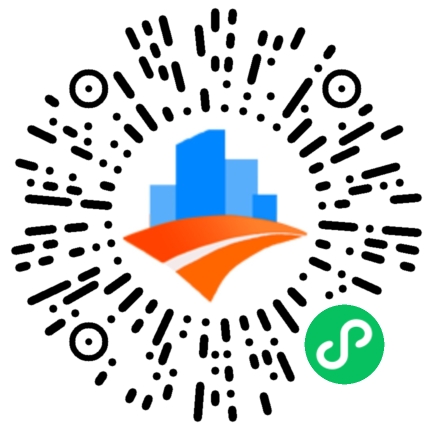




评论0